Margin adalah ruang kosong di sekeliling teks pada halaman dokumen. Pengaturan margin yang tepat sangat penting karena beberapa alasan:
- Estetika: Margin yang baik membuat dokumen terlihat rapi, profesional, dan mudah dibaca.
- Keterbacaan: Margin yang terlalu sempit membuat teks terasa padat dan sulit dibaca. Margin yang terlalu lebar membuang ruang dan membuat teks terlihat terisolasi.
- Persyaratan: Banyak publikasi, tugas akademis, dan dokumen bisnis memiliki persyaratan margin khusus yang harus dipenuhi.
- Penjilidan: Margin yang cukup lebar penting untuk penjilidan dokumen, memastikan teks tidak terpotong.
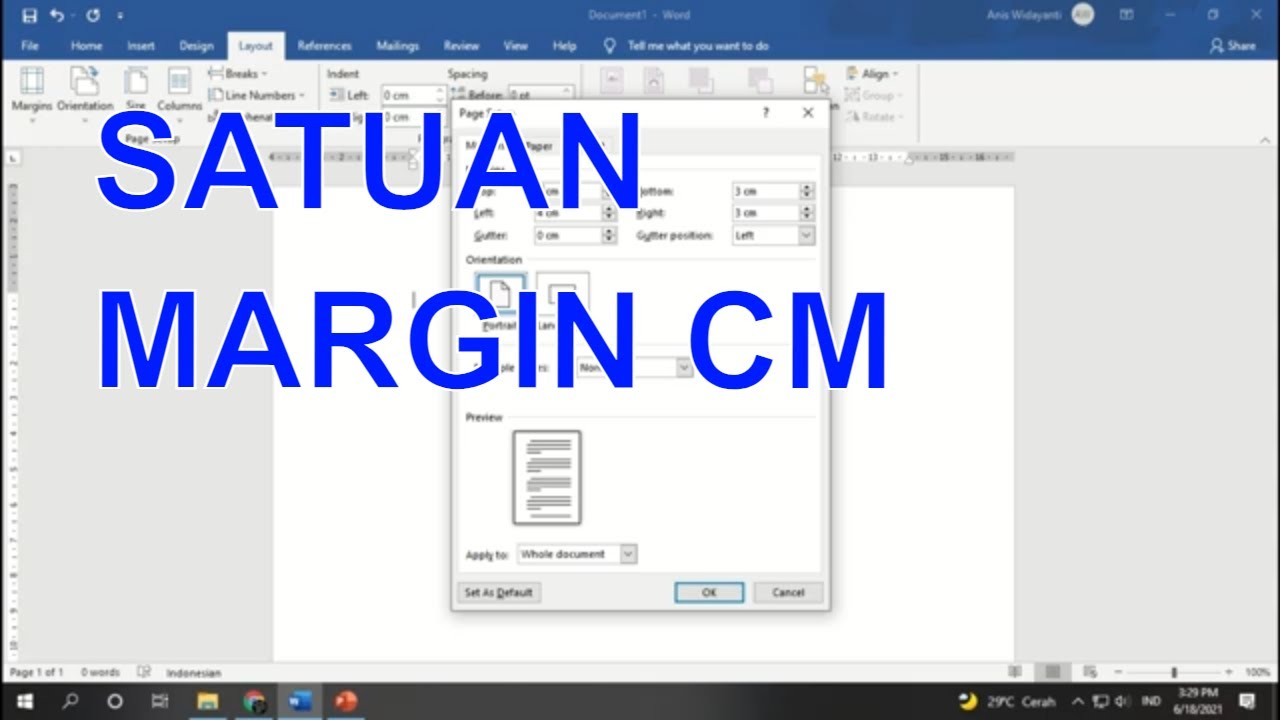
Microsoft Word menawarkan berbagai cara untuk menyesuaikan margin, mulai dari pengaturan cepat hingga opsi yang lebih presisi. Artikel ini akan membahas secara mendalam cara mengubah margin di Word, termasuk:
- Menggunakan Pengaturan Margin Default
- Menggunakan Pengaturan Margin Kustom
- Mengubah Margin dengan Penggaris (Ruler)
- Memahami Satuan Ukur (cm ke inci)
- Mengubah Margin untuk Bagian Tertentu Dokumen
- Tips Tambahan untuk Margin yang Optimal
- Troubleshooting Masalah Margin
1. Menggunakan Pengaturan Margin Default
Cara termudah untuk mengubah margin adalah dengan menggunakan pengaturan default yang telah disediakan oleh Word.
-
Langkah-langkah:
- Buka dokumen Word Anda.
- Klik tab Layout (atau Page Layout pada versi Word yang lebih lama).
- Di grup Page Setup, klik Margins.
- Pilih salah satu pengaturan margin yang telah ditentukan:
- Normal: Margin standar dengan ukuran 1 inci (2.54 cm) di semua sisi.
- Narrow: Margin sempit dengan ukuran 0.5 inci (1.27 cm) di semua sisi.
- Moderate: Margin sedang dengan ukuran 1 inci (2.54 cm) di atas dan bawah, dan 0.75 inci (1.91 cm) di kiri dan kanan.
- Wide: Margin lebar dengan ukuran 1 inci (2.54 cm) di atas dan bawah, dan 2 inci (5.08 cm) di kiri dan kanan.
- Mirrored: Margin yang dirancang untuk dokumen yang akan dicetak dua sisi (seperti buku). Margin dalam dan luar akan berbeda.
-
Kapan Menggunakan: Pengaturan default ini cocok untuk sebagian besar dokumen standar dan memberikan hasil yang cepat dan mudah.
2. Menggunakan Pengaturan Margin Kustom
Jika pengaturan default tidak sesuai dengan kebutuhan Anda, Anda dapat membuat margin kustom.
-
Langkah-langkah:
- Buka dokumen Word Anda.
- Klik tab Layout (atau Page Layout).
- Di grup Page Setup, klik Margins.
- Pilih Custom Margins… di bagian bawah menu.
- Kotak dialog Page Setup akan muncul.
- Di tab Margins, masukkan nilai yang Anda inginkan untuk margin Top, Bottom, Left, dan Right. Anda dapat memasukkan nilai dalam inci (in), sentimeter (cm), poin (pt), atau piksel (px), tergantung pada pengaturan Word Anda.
- Anda juga dapat mengatur Gutter. Gutter adalah ruang tambahan yang ditambahkan ke margin samping atau atas untuk mengakomodasi penjilidan.
- Pada bagian Apply to:, pilih apakah Anda ingin menerapkan pengaturan margin ke Whole document (seluruh dokumen) atau This point forward (mulai dari titik ini dan seterusnya).
- Klik OK.
-
Contoh: Mengatur Margin 3 cm di Semua Sisi
- Ikuti langkah-langkah di atas.
- Pada tab Margins, masukkan
3 cmdi kotak Top, Bottom, Left, dan Right. - Klik OK.
-
Kapan Menggunakan: Pengaturan kustom sangat berguna ketika Anda memiliki persyaratan margin yang spesifik, seperti untuk tugas kuliah, jurnal ilmiah, atau dokumen bisnis tertentu.
3. Mengubah Margin dengan Penggaris (Ruler)
Word memiliki fitur penggaris yang memungkinkan Anda mengubah margin secara visual dengan menyeret batas margin.
-
Pastikan Penggaris Tampil: Jika penggaris tidak terlihat, klik tab View, lalu centang kotak Ruler di grup Show.
-
Langkah-langkah:
- Arahkan kursor mouse ke batas antara area abu-abu (margin) dan area putih (area teks) pada penggaris horizontal (untuk margin kiri dan kanan) atau penggaris vertikal (untuk margin atas dan bawah).
- Kursor akan berubah menjadi panah dua arah.
- Klik dan seret batas margin ke posisi yang Anda inginkan.
- Saat Anda menyeret, Word akan menampilkan garis putus-putus yang menunjukkan posisi margin baru.
- Lepaskan tombol mouse untuk mengatur margin.
-
Tips:
- Tahan tombol Alt saat menyeret untuk melihat ukuran margin secara tepat dalam inci atau sentimeter.
- Metode ini lebih intuitif untuk penyesuaian cepat, tetapi kurang presisi dibandingkan dengan pengaturan kustom.
4. Memahami Satuan Ukur (cm ke inci)
Word memungkinkan Anda menggunakan berbagai satuan ukur, termasuk sentimeter (cm) dan inci (in). Terkadang, Anda mungkin perlu mengonversi antara kedua satuan ini.
-
Konversi:
- 1 inci = 2.54 sentimeter
- 1 sentimeter = 0.3937 inci
-
Contoh: Jika Anda ingin mengatur margin 1.2 cm, Anda dapat memasukkan
1.2 cmlangsung di kotak margin kustom. Word akan secara otomatis menginterpretasikannya sebagai sentimeter. Jika Word Anda diatur untuk menggunakan inci, Anda dapat mengonversi 1.2 cm menjadi inci dengan mengalikan 1.2 dengan 0.3937, yang menghasilkan sekitar 0.47 inci. -
Mengubah Satuan Ukur Default di Word:
- Klik tab File.
- Klik Options.
- Klik Advanced.
- Gulir ke bawah ke bagian Display.
- Pada daftar Show measurements in units of:, pilih satuan ukur yang Anda inginkan (misalnya, Centimeters atau Inches).
- Klik OK.
5. Mengubah Margin untuk Bagian Tertentu Dokumen
Terkadang, Anda mungkin ingin memiliki margin yang berbeda untuk bagian yang berbeda dari dokumen Anda. Misalnya, Anda mungkin ingin margin yang lebih sempit untuk halaman yang berisi tabel atau gambar besar.
-
Menggunakan Section Breaks:
- Tempatkan kursor di awal bagian dokumen yang ingin Anda ubah marginnya.
- Klik tab Layout (atau Page Layout).
- Di grup Page Setup, klik Breaks.
- Pilih jenis section break yang sesuai:
- Next Page: Memulai bagian baru di halaman berikutnya.
- Continuous: Memulai bagian baru di halaman yang sama.
- Even Page: Memulai bagian baru di halaman genap berikutnya.
- Odd Page: Memulai bagian baru di halaman ganjil berikutnya.
- Setelah Anda menyisipkan section break, Anda dapat mengubah margin untuk bagian tersebut menggunakan pengaturan margin kustom (seperti yang dijelaskan di bagian 2). Pastikan untuk memilih This section pada bagian Apply to: di kotak dialog Page Setup.
-
Contoh: Anda ingin halaman 1 memiliki margin normal (2.54 cm), dan halaman 2 memiliki margin sempit (1.27 cm).
- Tempatkan kursor di awal halaman 2.
- Klik Layout > Breaks > Next Page.
- Pada halaman 2, klik Layout > Margins > Custom Margins….
- Masukkan
1.27 cmdi kotak Top, Bottom, Left, dan Right. - Pada bagian Apply to:, pilih This section.
- Klik OK.
6. Tips Tambahan untuk Margin yang Optimal
- Pertimbangkan Tujuan Dokumen: Margin untuk surat bisnis akan berbeda dengan margin untuk novel atau tugas kuliah.
- Gunakan Preview: Selalu gunakan fitur preview cetak untuk melihat bagaimana margin akan terlihat saat dicetak.
- Konsisten: Pertahankan konsistensi margin di seluruh dokumen Anda, kecuali jika ada alasan yang kuat untuk mengubahnya.
- Perhatikan Gutter: Jika Anda berencana untuk menjilid dokumen, pastikan untuk menambahkan gutter yang cukup lebar.
- Eksperimen: Jangan takut untuk bereksperimen dengan margin yang berbeda untuk melihat apa yang paling sesuai dengan kebutuhan Anda.
7. Troubleshooting Masalah Margin
- Margin Tidak Berubah: Pastikan Anda menerapkan perubahan margin ke bagian yang benar dari dokumen (misalnya, "This section" atau "Whole document").
- Teks Terpotong: Jika teks terpotong, periksa apakah margin terlalu sempit atau apakah ada masalah dengan pengaturan printer Anda.
- Penggaris Tidak Tampil: Pastikan penggaris diaktifkan di tab View.
- Satuan Ukur Salah: Periksa pengaturan satuan ukur di Word Options dan ubah jika perlu.
Kesimpulan
Menguasai pengaturan margin di Microsoft Word adalah keterampilan penting untuk membuat dokumen yang terlihat profesional dan mudah dibaca. Dengan memahami berbagai metode untuk mengubah margin, Anda dapat menyesuaikan dokumen Anda sesuai dengan kebutuhan spesifik Anda dan memastikan bahwa dokumen Anda memenuhi semua persyaratan yang diperlukan. Dari pengaturan default yang cepat hingga opsi kustom yang presisi, Word menyediakan alat yang Anda butuhkan untuk mengendalikan tampilan halaman Anda. Selalu ingat untuk mempertimbangkan tujuan dokumen, menggunakan preview cetak, dan mempertahankan konsistensi untuk hasil yang optimal.
